IAStorDataSvc er bare en forkortet form for Intel Rapid Data Storage-teknologi. Det administrerer lagertjenesten på enhver Intel-chipset-kørt enhed og kører altid i baggrunden. Normalt bruger denne tjeneste 0-2% af CPU-strømmen. Men nogle gange kan det forbruge en enorm mængde CPU-strøm (65-80%) på din computer, hvilket igen din computer går i stå, hvilket gør den fuldstændig ubrugelig. Følg disse omhyggeligt for at løse problemet hurtigt.
Fix 1 - Kør en komplet systemscanning
At køre en fuld scanning af dit system skal identificere den malware, der forårsager dette problem.
1. Søge efter "Windows-sikkerhed“.
2. Klik på “Windows Security ”.
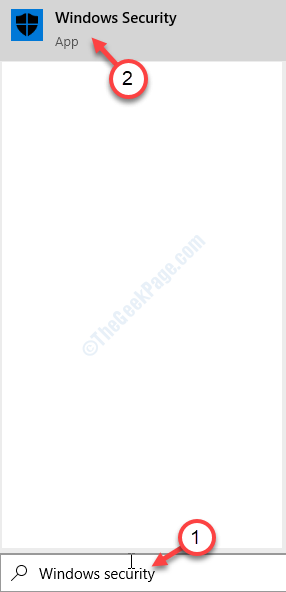
3. I Windows Sikkerhed skal du klikke på “Virus- og trusselsbeskyttelse“.

4. Klik derefter på “Scanningsindstillinger”For at se de tilgængelige scanningsindstillinger.
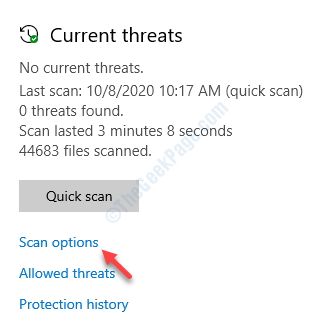
5. Klik derefter på “Fuld scanning“.
6. Klik derefter på “Scan nu“.

Scanningsprocessen begynder og vil tage lang tid. Lad den finde den malware, der forårsager dette problem, på din computer.
Fix 2 - Afinstaller Intel Rapid Storage-teknologi
Som hovedårsagen til dette problem er Intel Rapid Storage Technology-softwaren fra din computer.
1. Trykke Windows-tast + R.
2. Skriv nu “appwiz.cpl“. Klik på "Okay“.

3. Find ud af “Intel Rapid Storage Technology”Software.
4. Højreklik på den og klik på “Afinstaller“.
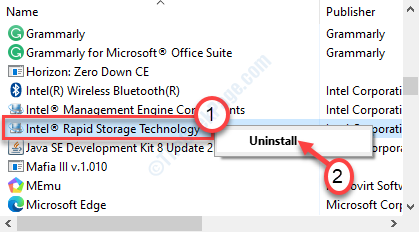
Følg trinene på skærmen for at afinstallere softwaren fuldstændigt fra din computer.
Efter afinstallation af Intel Rapid Storage-software, genstart din computer og tjek.
Fix 3 - Deaktiver IAStorData-tjenesten
Du kan deaktivere autostarten til Intel Rapid Storage-tjenesten.
1. Højreklik på Windows ikon, og klik derefter på “Løb“.
2. Skriv “services.msc”I feltet og ramte Gå ind.

3. Hold øje med “Intel Rapid-teknologi" service.
4. Dobbeltklik på tjenesten.
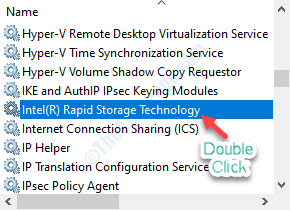
5. Klik på rullemenuen, og vælg “handicappet“.
6. For at stoppe tjenesten skal du klikke på “Hold op" mulighed.
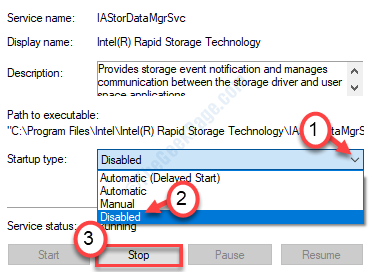
7. Klik på "ansøge“. Klik derefter på “Okay“.

Når du har deaktiveret tjenesten, skal du lukke servicepanelet.
Genstart din enhed.
Kontroller desuden, om IAStorDataSvc stadig absorberer en enorm mængde CPU-ressourcer.
Fix 4 - Dræb IAStorData-tjenesten manuelt
At dræbe IAStorData er bare en løsning. Gør dette hver gang du starter din computer.
1. Tryk på “Ctrl + Skift + Esc”Taster sammen for at åbne Task Manager.
2. Når du er i Task Manager, skal du kigge efter “IAStorData" service.
3. Højreklik på den bestemte tjeneste, og klik derefter på “Afslut opgave“.
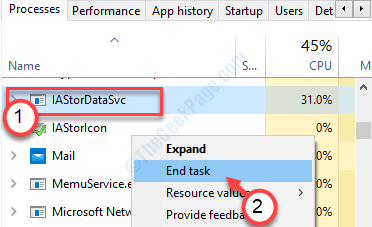
Luk Jobliste.
Fix 5 - Installer den nyeste version af Intel RST
Nogle gange kan beskadiget Intel RST være årsagen. Installer den seneste manuelt.
1. Klik på dette link for at tjekke den nyeste version af Intel RST.
2. Når du kommer til websiden, skal du klikke på “Intel Rapid Storage Technology (Intel RST) brugergrænseflade og driver“.
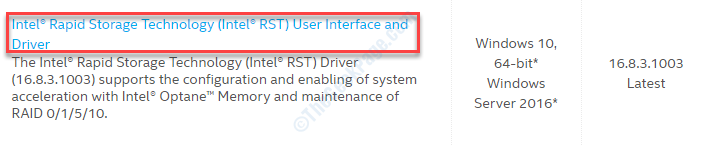
2. Klik derefter på “Hent“.
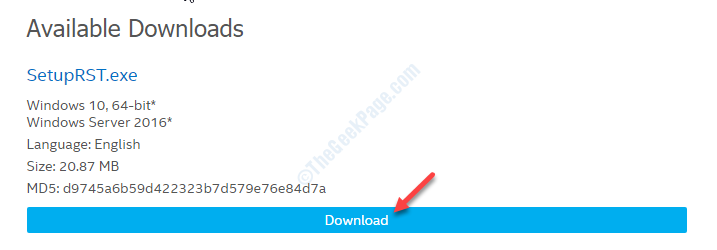
3. Når du har downloadet driveren, Dobbeltklik på den for at starte installationen.
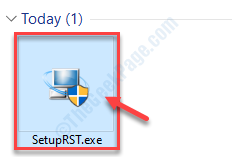
4. Klik på "Næste”For at starte opdateringsprocessen.
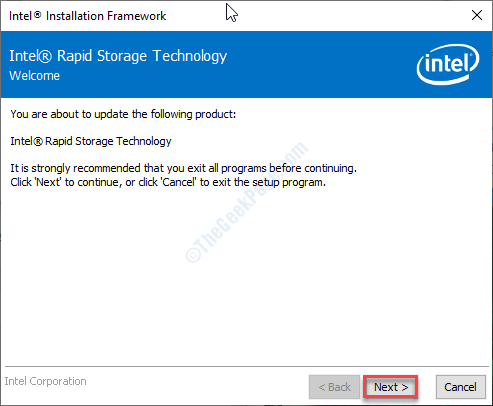
5. Når du er færdig med installationsprocessen, skal du vælge indstillingen “Ja, jeg vil genstarte denne computer nu.”
6. Klik på "Afslut”For at afslutte installationsprocessen.
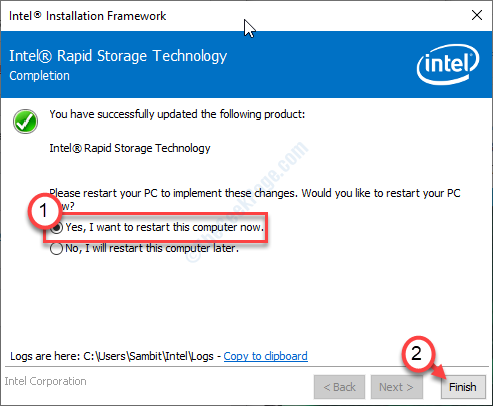
Det gør din computer genstart at gennemføre ændringerne.
Efter genstart vil dit problem blive rettet med sikkerhed.
Fix 6 - Kontroller for Windows Update
Microsoft leverer den nyeste version af Intel Rapid Storage med Windows-opdateringer.
1. Åbn Indstillinger på din computer.
2. Klik bare på “Opdatering og sikkerhed“.

3. Herefter skal du klikke på “på højre side”Søg efter opdateringer”For at søge efter de seneste driveropdateringer.

Dette skal løse problemet.
Yderligere tip–
1. Afinstaller antivirusprogrammet på din computer. Kontroller derefter, om dette fungerer.
2. Skift BIOS-indstillinger på din computer. Prøv at indstille SATA-controlleren til AHCI.
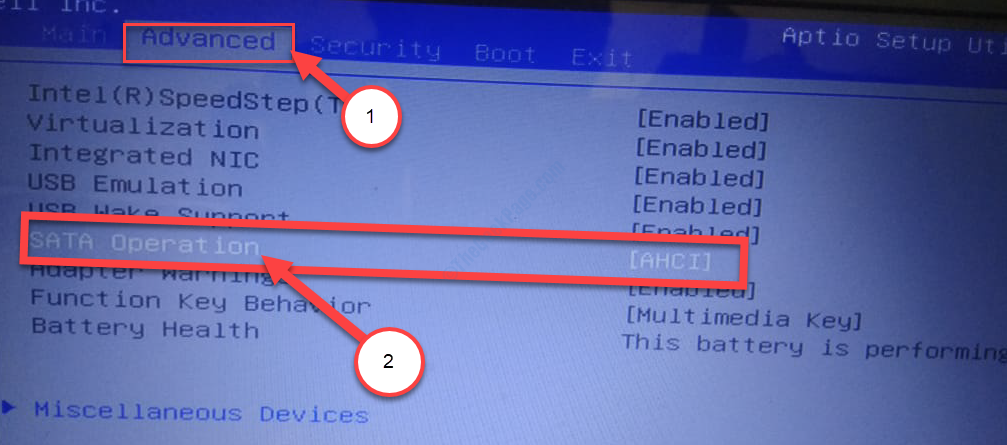
Dit problem skal løses.


